Opera Turbo hom muaj peev xwm ua kom ceev cov ntaub ntawv xa mus rau tus neeg siv, txo tus nqi hauv Is Taws Nem. Txawm li cas los xij, yog tias koj lub khoos phis tawj siv qhov kev sib txuas hauv Is Taws Nem siab, ces koj yuav tsum kaw Turbo hom los txhim kho cov duab zoo hauv lub vev xaib.
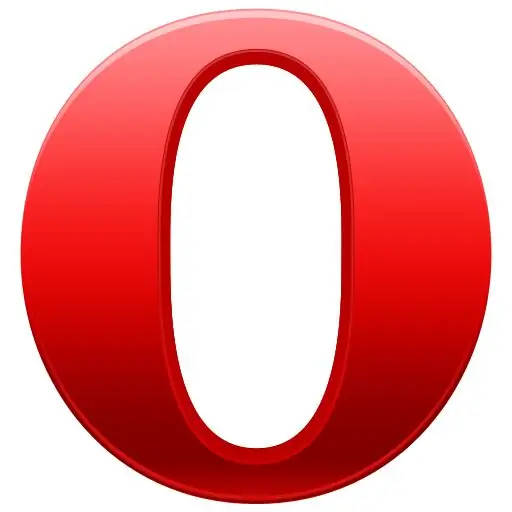
Cov Lus Qhia
Kauj ruam 1
Thawj txoj kev
Txuas rau Is Taws Nem thiab taws tawm Opera browser. Nyob rau hauv qis sab laug ces kaum ntawm qhov browser, nrhiav lub cim qhia lub cim nyob rau hauv daim ntawv ntawm lub moos moos. Tsiv koj tus cursor dhau lub cim no thiab nyem sab laug. Lub qhov rais me me yuav tshwm sim nyob rau sab laug ntawm qhov screen. Tshawb lub npov nyob ib sab ntawm Enable Opera Turbo. Yog tias lub icon tsis tso tawm hauv cov xim ntsuab (uas yog, nws yog qhov tsis zoo), tom qab ntawd hom kev ua tsis taus thiab koj tuaj yeem ruaj ntseg txuas ntxiv ua haujlwm hauv Is Taws Nem yam tsis siv qhov kev xaiv no.
Kauj ruam 2
Thib ob txoj kev
Nrhiav hauv Internet browser ntawm kab thib ob los ntawm sab saum toj ntawm cov ntawv qhia "Cov cuab yeej", nyem rau sab laug nas khawm. Los ntawm cov npe uas qhib, xaiv "Cov chaw ceev", txav tus cursor dhau ntawm txoj haujlwm no. Lwm daim npe yuav qhib sab xis, hauv no nrhiav qhov "Enable Opera Turbo" cov lus txib. Txheeb lub thawv los ntawm txhaj tus nas laug sab laug, yog li hloov chaw Turbo mus rau lub xeev tsis ua haujlwm.
Kauj ruam 3
Thib peb txoj kev
Nias lub F12 khawm ntawm koj lub computer keyboard tom qab tua koj lub browser. Nrhiav rau kab "Pab kom Opera Turbo" hauv cov npe uas tshwm sim. Tshawb lub npov nyob ib sab ntawm nws los ntawm nyem khawm laug.
Kauj ruam 4
Yog tias koj paub tseeb tias koj lub koos pis tawj tau txuas nrog Is Taws Nem ntawm qhov txuas ceev, ces tig tua Opera Turbo yog qhov tsim nyog. Tab sis thaum tsis muaj cov ntaub ntawv no, nco ntsoov tias nws tsis tas yuav tsum qhib qhov browser ua haujlwm txuas ntxiv mus thiab qhib, koj tuaj yeem tsuas teeb nws kom pib txiav. Hauv qhov no, nws yuav raug qhib rau ntawm qhov txuas qeeb thiab txiav tawm ntawm lub qhov txuas nrawm. Txhawm rau ua qhov no, qhib "Cov Cuab Yeej" ntawv qhia zaub mov, tom qab ntawd xaiv "General Settings". Nyob rau hauv lub qhov rai uas tshwm, nrhiav rau "Cov Vev Xaib" tab, xaiv "Tsis Siv Neeg" los ntawm daim ntawv thiab nyem "OK" khawm nrog sab laug nas khawm. Sai li lub hom hloov, koj yuav nkag siab tam sim ntawd hauv Is Taws Nem ua haujlwm ntawm kev txuas qeeb.







